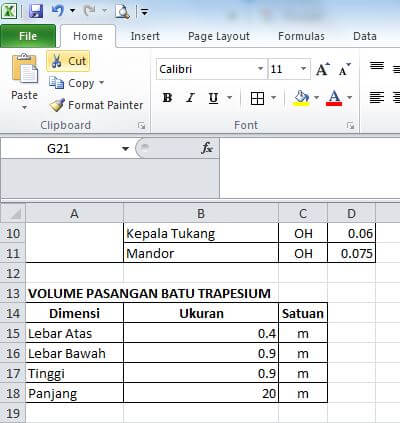Kualitas yang bagus dengan harga yang murah merupakan suatu keinginan para pembeli atau pengguna jasa. Rencana Anggaran Biaya atau disingkat RAB merupakan suatu hal yang harus dilakukan untuk menggapai keinginan tersebut.
Dalam bisnis konstruksi atau bangunan para pemborong tentunya akan membuat RAB (Rencana Anggaran Biaya) agar suatu bangunan yang dihasilkan memiliki kualitas yang bagus dengan harga yang sesuai.
Kali ini web Matematika Akuntansi akan berbagi ilmu tentang cara dan contoh pembuatan RAB bangunan dalam bentuk Ms. Excel.
Berikut ini adalah cara membuat RAB bangunan dalam Ms. Excel :
1. Buatlah judul terlebih dahulu di dalam cell A1, misalnya "Volume Pondasi Batu Belah";
2. Buatlah tabel berdasarkan SNI. untuk langkah yang ke-dua ini maka hasilnya akan seperti gambar berikut ini;
3. Masukan ukuran volume pasangan batu trapesium yang ingin dibuat pada cell yang berada di bawah nya;
4. Di dalam cell A19 ketikan "Total Volume" dan di dalam cell B19 masukan formula di bawah ini :
=((B15+B16)/2)*B17*B18
5. Isi cell sesuai dengan perintah di bawah ini :
- E3 isi dengan Harga Satuan;
- F3 isi dengan Harga;
- E4 isi dengan 175000;
- E5 isi dengan formula =(D5/40)*50000 ;
- E6 isi dengan 150000 ;
- E7 isi dengan 120000 ;
- E8 isi dengan 157643 ;
- E9 isi dengan 166729 ;
- E10 isi dengan 182676 ;
- E11 isi dengan 194274 ;
Setelah cell di atas terisi kemudian ubah format data pada kolom E dengan cara block kolom E kemudian pilih menu Home → Number - More Number Format .
Setelah jendela Format cell terbuka pilih Accounting tentukan Decimal Place = 0 dan Symbol = Rp. kemudian tekan OK.
Maka hasilnya menjadi :
6. Isi kolom Harga
Isi kolom Harga dan judulnya dimasukan pada cell F4 kemudian isi cell sesuai instruksi seperti di bawah ini :
- F4 isi dengan formula : =D4*E4*$B$19
- F5 isi dengan formula : =E5*B19
- F6 isi dengan formula : =D6*E6*$B$19
kemudian klick pada cell F6 dan arahkan kursor ke pojok kanan bawah pada cell tersebut dan klick-drag hingga cell F11, maka hasilnya akan seperti gambar berikut ini :
7. Hitung total harga
Untuk menghitung total harga maka masukan formula =SUM(F4:F11) ke dalam cell F12 dan masukan kata "Total" ke dalam cell A12 → kemudian Marge Cell cell A12 sampai dengan E12 → pilih jenis tulisan center pada cell yang telah di marge tersebut → beri border cell yang telah di merge dan cell F12 . Maka hasilnya akan seperti gambar berikut ini :
Jika langkah 1 sampai dengan 7 sudah dilakukan, maka hasilnya akan menjadi seperti gambar berikut ini :
Jadi perhitungan volume material pondasi batu belah konstruksi rumah menghasilkan angka Rp 8,533,664.
Jika anda ingin file excel Contoh RAB Bangunan Excel maka kalian tinggal download pada link di bawah ini :
Demikian artikel kali ini.
Mohon maaf apabila ada salah-salah kata.
Apabila ada yang ingin ditanyakan atau disampaikan, silahkan untuk menulis pada kolom komentar di bawah.
Email : fajarmoehamad@gmail.com
IG : @mupasid
Apabila ada yang ingin ditanyakan atau disampaikan, silahkan untuk menulis pada kolom komentar di bawah.
Referensi :
- Google.com
Salam,
Muhamad Pajar SidikPresident Director of (matematikaakuntansi.blogspot.com)
Email : fajarmoehamad@gmail.com
IG : @mupasid
Jika ingin bertanya secara privat, Silahkan hubungi no 085709994443 dan untuk berkomentar silahkan klick link di bawah ini 👇